Завантажити архів з матеріалами до уроку
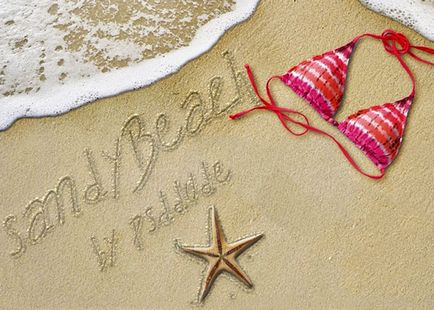
Спочатку відкрийте вихідне зображення з бікіні, яке ми використовуємо в якості заднього фону для створення ефекту. Звичайно ж, ви можете створити свій задній фон з піску або вибрати одну з текстур піску, скачавши з посиланням на початку цього уроку, на свій розсуд. Єдине, не забувайте, що чим простіше текстура, тим краще, тому, ніяких текстур з піщаними дюнами.

Крок 2. Заливка з урахуванням вмісту (Content-Aware Fill)
Щоб приховати зайві елементи заднього фону і залишити тільки верхню частину бікіні, я використовував інструмент Заливка з урахуванням Вмісту (Content-Aware Fill), це відносно новий інструмент програми Photoshop (даний інструмент з'явився в програмі Photoshop, починаючи з версії CS5). Отже, створіть виділення навколо елементів, які ви хочете приховати. Далі, йдемо Редагування - Заливка (Edit> Fill) і в випадаючому меню, виберіть Заливання з урахуванням Вмісту (Content-Aware). Розумна заливка з урахуванням вмісту - найлегший спосіб заповнити пустоти.


Повторіть ще раз весь процес, спочатку створіть виділення, а потім застосуйте Заливання з урахуванням вмісту (Content Aware Fill), щоб приховати нижню частину бікіні, а також черепашку.

Якщо у вас немає нової версії програми Photoshop, в якій є інструмент Заливка з урахуванням вмісту (Content Aware Fill), то ви можете використовувати інструмент Штамп (Clone Stamp Tool), щоб приховати зайві елементи сцени.
У цьому кроці я поміняю колір піску, насиченість, яскравість, а також контрастність. Для цих цілей, я використовував коригувальні шари. Застосуйте наступні коригувальні шари з настройками, які вказані на скріншотах нижче:


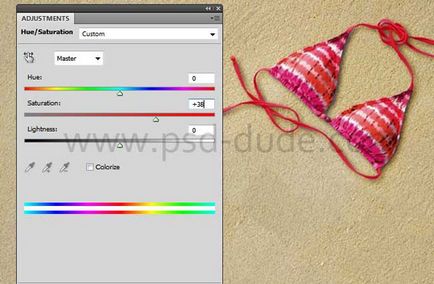
Тепер перейдіть на маску шару, що коректує Тон / Насиченість (Hue / Saturation) і за допомогою чорної кисті, сховайте корекцію даного коригувального шару в області бікіні, тому що нам потрібно змінити тільки колір і насиченість піску. Далі, виконайте те ж саме з коригувальним шаром Кольоровий Баланс (Color Balance).

Крок 5. Додаємо текст і стилі шару
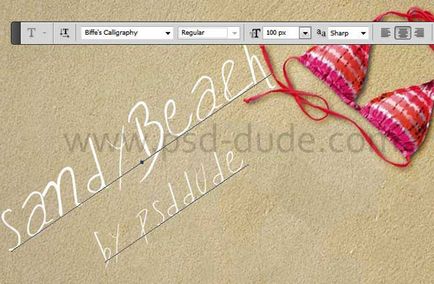

Тимчасово вимкніть видимість шару з текстом "sand text 2". Далі, до шару "sand text 1", додайте наступні стилі шару: Тінь (Drop Shadow) (# 939090), Внутрішня тінь (Inner Shadow) (# 4f471b), Зовнішнє світіння (Outer Glow) (# fff0d8), Внутрішнє світіння ( Inner Glow) (dccfad) і Тиснення (Bevel and Emboss).





Для стилю шару Тиснення (Bevel and Emboss) (#dccfad and dccfad), я використовував візерунок піску. Візерунок піску (sand.zip) ви знайдете в архіві з матеріалами до уроку.


Увімкніть видимість шару з текстом "sand text 2". До даного шару, застосуйте наступні стилі шару, щоб створити текст на піску: в параметрах накладення, зменшіть значення Заливання (Fill) до 0%. а також застосувати стиль шару Зовнішнє світіння (Outer Glow) (# a89f86) і Тиснення (Bevel and Emboss) (# ffe8c3 and # 3a2e0d).
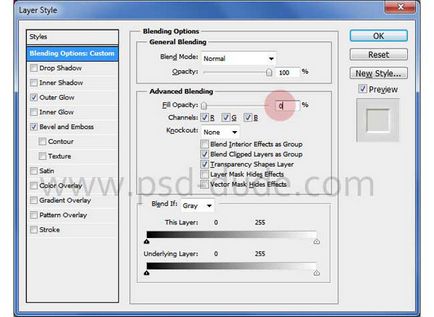


Результат повинен бути, як на скріншоті нижче або приблизно такий же, в залежності від шрифту, який ви вибрали, і, звичайно ж, від розміру шрифту.
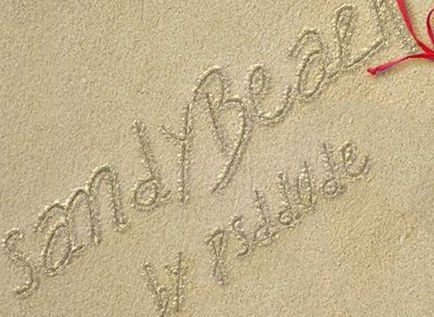

Тепер, щоб зробити наше зображення більш цікавим, ви можете додати зображення морської зірки поверх пісочного контуру зірки, як показано на скріншоті нижче. До шару з морською зіркою, додайте стилі шару Тінь (Drop Shadow) (# 2c1709) і Тиснення (Bevel and Emboss) (#ffffff і # 1e1806), щоб морська зірки виглядала більш реалістично.


Результат повинен бути, як на скріншоті нижче.

В якості заключного штриха, давайте додамо морську піну, щоб створити відчуття морського пляжу. Спочатку, виріжте морську піну, видаливши задній фон. По-друге, нам необхідно відкоригувати колір і яскравість піни відповідно до текстури піску. Для цього, до шару з морською піною, додайте коригувальні шари Тон / Насиченість (Hue / Saturation) і Яскравість / Контрастність (Brightness / Contrast) в Відсічними масок. Щоб створити обтравочную маску, клацніть правою кнопкою по коригуючого шару і у вікні, виберіть опцію Создатьобтравочнуюмаску (Create Clipping Mask).

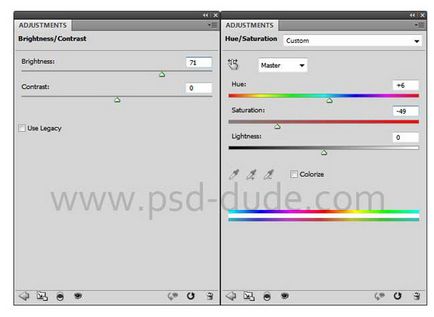
Далі, до шару з морською піною, додайте наступні стилі шару: Тінь (Drop Shadow) (# 0e0e0e) і Тиснення (Bevel and Emboss) (#ffffff і # 121212).
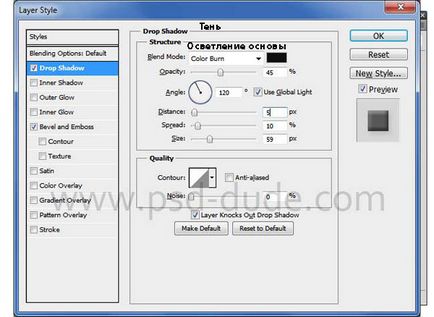

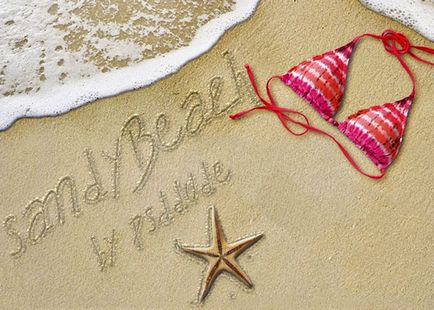
І ми завершили урок! Ви можете використовувати даний ефект, наприклад, для створення пляжних флаєрів або вітальних листівок. Сподіваюся, що вам сподобався цей урок.
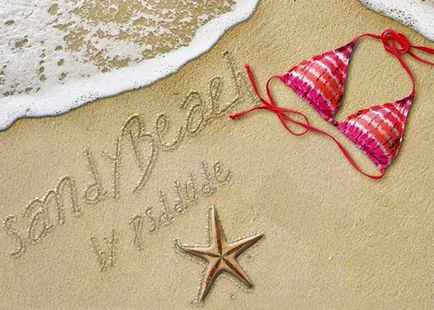

Дякую за урок, але є деякі невідповідності з картинками і те, що написано: 1) в кроці 7 - внутрішнє світіння dccfad, а на зображенні чорне, 2) за крок 8 - тиснення написано для освітлення основи dccfad і множення dccfad, а на зображенні множення чорне, 3) в кроці 9 - тиснення написано зовнішній скіс, а потрібно внутрішній скіс. Через це не вийде той ефект, який нам піднесли.
а я то думаю, що у мене руки кострубаті ((((трохи ноутбук не розбила
Ох новачкові тяжко даються навіть такі "прості" завдання =) Але уроки детально все розповідають, спасибі!
доповнень:
23 589
передплатників:
70 000+
Робіт користувачів:
331 753
Інші наші проекти:
Реєстрація
Реєстрація через пошту